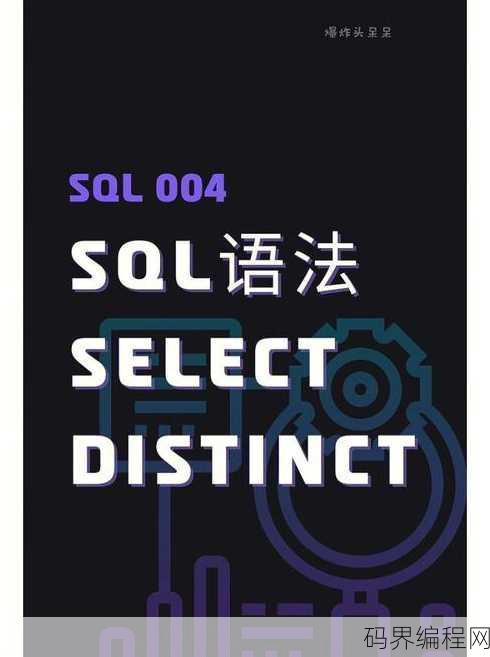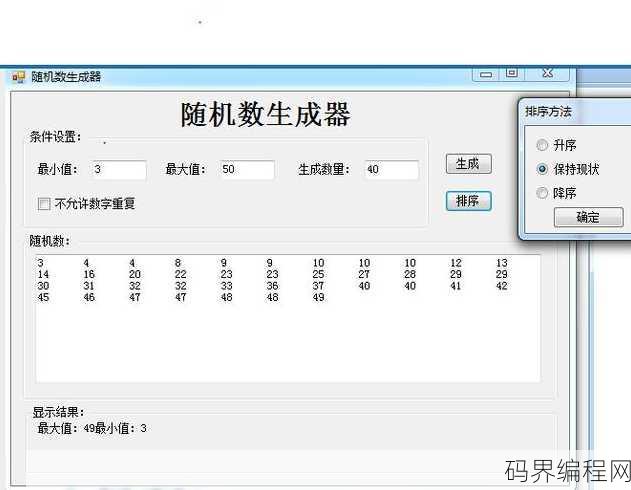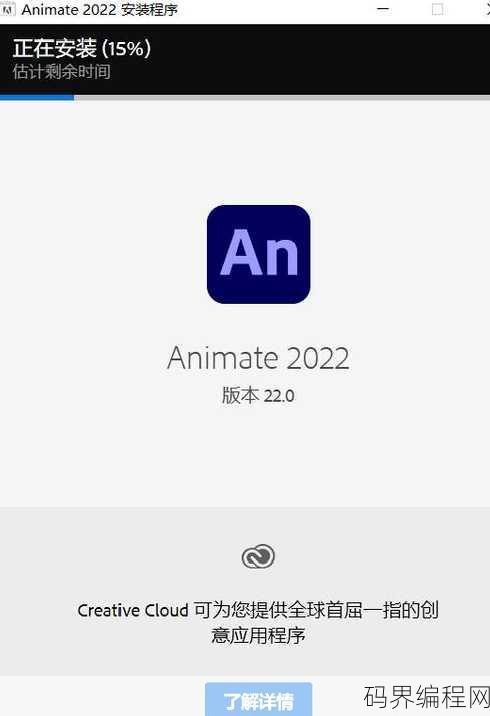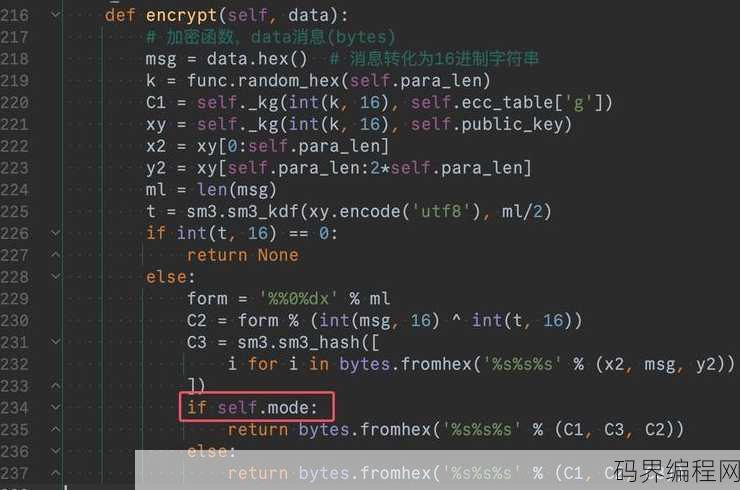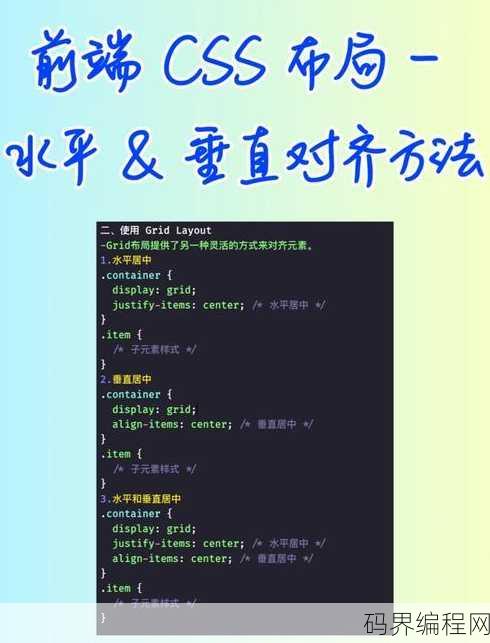jdk安装配置教程,Java开发环境(JDK)安装与配置指南
JDK安装配置教程如下:下载适合您操作系统的JDK版本,解压下载的文件到指定目录,在系统环境变量中,添加JDK的bin目录到Path变量,设置JAVA_HOME环境变量为JDK的安装目录,验证安装是否成功,通过命令行输入java -version检查版本信息,确保所有步骤正确执行,即可完成JDK的安装和配置。JDK安装配置教程——让你轻松入门Java编程
用户解答:
“最近我入手了一台新电脑,想学习Java编程,但是在安装JDK的时候遇到了一些问题,比如不知道该下载哪个版本的JDK,也不知道如何配置环境变量,有没有什么好的教程推荐呢?”
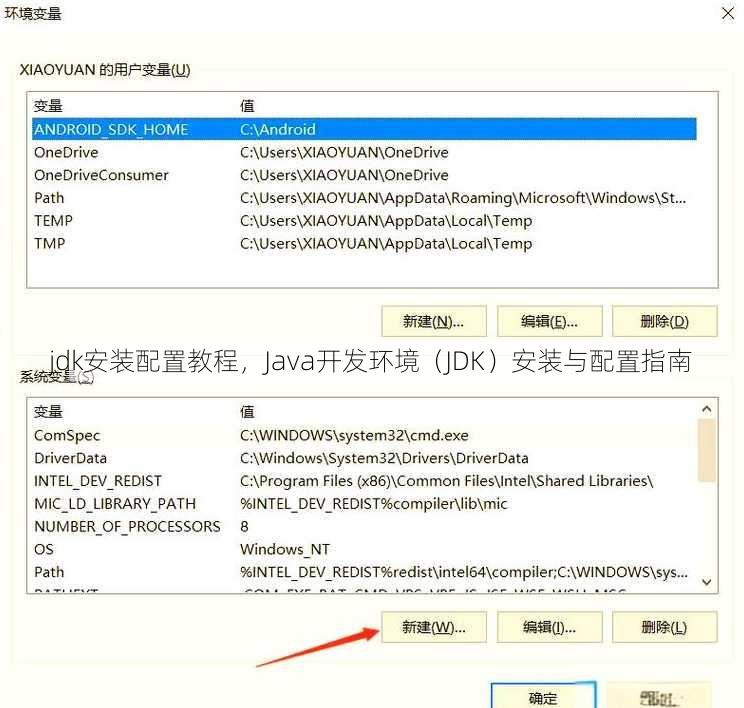
我将从以下几个方面详细介绍JDK的安装与配置过程。
选择合适的JDK版本
-
根据操作系统选择:目前Java有多个版本,针对不同的操作系统有相应的版本,Windows系统可以选择Windows版JDK,Linux系统可以选择Linux版JDK。
-
考虑兼容性:如果你的项目中使用了某些特定的库或框架,需要确保下载的JDK版本与这些库或框架兼容。
-
关注最新版本:虽然旧版本JDK也能满足需求,但最新版本的JDK通常会修复一些已知的漏洞,并添加一些新特性,建议优先选择最新版本的JDK。
下载与安装JDK
-
下载JDK:前往Oracle官网(https://www.oracle.com/java/technologies/javase-downloads.html)或阿里云开源镜像站(https://mirrors.aliyun.com/)下载合适的JDK版本。
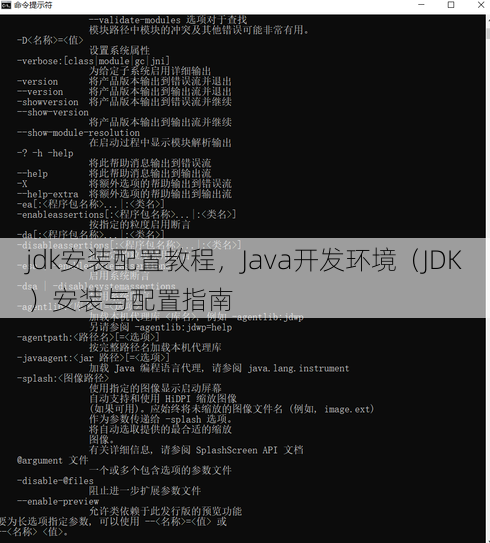
-
安装JDK:双击下载的JDK安装包,按照提示完成安装。
-
配置环境变量:
-
Windows系统:
- 右键点击“此电脑”,选择“属性”。
- 点击“高级系统设置”。
- 在“系统属性”窗口中,点击“环境变量”。
- 在“系统变量”中,找到并选中“Path”变量,点击“编辑”。
- 在变量值中,添加JDK的安装路径,C:\Program Files\Java\jdk1.8.0_291\bin。
- 点击“确定”保存。
-
Linux系统:
-
打开终端。
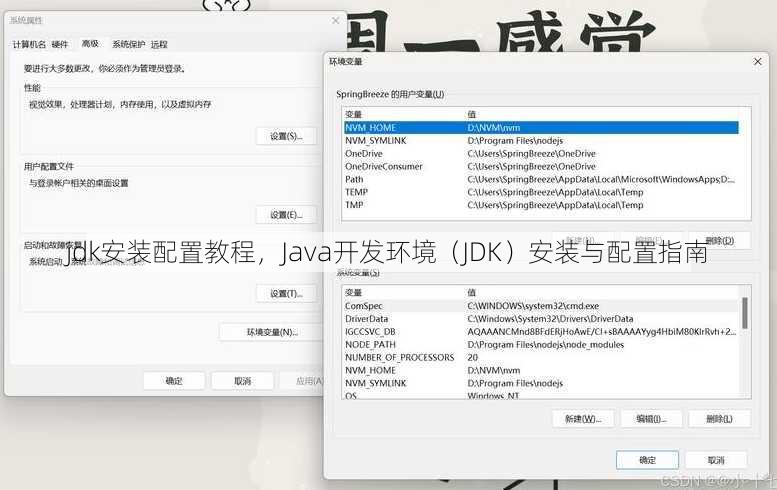
-
输入以下命令,将JDK安装路径添加到环境变量中:
export PATH=$PATH:/path/to/jdk/bin/path/to/jdk/bin是JDK的安装路径。
-
-
验证JDK安装
-
Windows系统:在命令提示符窗口中输入以下命令:
java -version如果输出类似以下信息,则表示JDK安装成功:
java version "1.8.0_291" Java(TM) SE Runtime Environment (build 1.8.0_291-b10) Java HotSpot(TM) 64-Bit Server VM (build 25.291-b10, mixed mode) -
Linux系统:在终端中输入以下命令:
java -version如果输出类似以下信息,则表示JDK安装成功:
openjdk version "1.8.0_291" OpenJDK Runtime Environment (build 1.8.0_291-b10) OpenJDK 64-Bit Server VM (build 25.291-b10, mixed mode)
通过以上步骤,你已成功安装并配置了JDK,你可以开始学习Java编程了,希望这篇文章能帮助你轻松入门Java编程,祝你学习愉快!
其他相关扩展阅读资料参考文献:
JDK安装步骤详解
-
下载JDK的正确方式
访问Oracle官网或国内镜像站点(如阿里云、华为云),确保选择与操作系统匹配的版本。推荐使用官方渠道下载,避免第三方软件包可能存在的安全风险,注意区分32位和64位系统,以及JDK版本(如JDK8、JDK11、JDK17)是否符合项目需求。 -
安装过程中的关键选择
安装时需勾选“Add JDK to PATH”选项,否则需手动配置环境变量。安装路径建议统一设置为C:\Program Files\Java\jdk版本号,避免路径中包含空格或特殊字符导致后续问题,安装完成后,系统会提示安装成功,但需注意是否出现报错信息。 -
验证安装是否完成
安装结束后,立即打开命令行工具,输入java -version和javac -version检查是否显示版本号。若未显示,需重新检查安装路径是否正确,或重新运行安装程序,部分系统可能需要重启后才能识别新安装的JDK。
环境变量配置的核心要点
-
配置PATH变量的正确方法
在Windows中,右键“此电脑”→“属性”→“高级系统设置”→“环境变量”,在系统变量中找到PATH并添加JDK的bin目录路径(如C:\Program Files\Java\jdk17\bin)。配置完成后,关闭并重新打开命令行工具,确保变量生效。 -
设置JAVA_HOME变量的意义
JAVA_HOME需指向JDK安装目录(如C:\Program Files\Java\jdk17),用于告知系统Java的根路径。若未正确设置,可能导致IDE或构建工具无法识别JDK版本,甚至出现编译错误,Linux/macOS用户需编辑~/.bashrc或~/.zshrc文件,添加export JAVA_HOME=/usr/lib/jvm/jdk版本号。 -
CLASSPATH变量的必要性
CLASSPATH通常用于指定Java类库路径,但大多数情况下无需手动配置,系统会自动加载默认路径,若需使用特定库(如第三方JAR包),需将路径添加至CLASSPATH,格式为export CLASSPATH=$CLASSPATH:路径。
JDK版本选择与兼容性分析
-
JDK8:经典版本的稳定性
JDK8是Java开发的黄金版本,广泛用于企业级应用和遗留项目。其兼容性最佳,适合需要长期维护的系统,但需注意部分新特性(如模块化)在JDK8中不可用。 -
JDK11:长期支持(LTS)的平衡点
JDK11是Oracle官方推荐的长期支持版本,包含性能优化和安全更新。适合开发中型项目或对稳定性要求较高的场景,同时支持Java模块系统(JPMS),可提升代码管理效率。 -
JDK17:最新稳定版的全面升级
JDK17是当前最新稳定版本,引入了虚拟线程、密封类等新特性。适合追求前沿技术的开发者或新项目开发,但需确保项目依赖库与JDK17兼容。
常见问题排查与解决方案
-
安装失败的常见原因
下载文件损坏、安装包不匹配系统架构、权限不足等可能导致安装失败。解决方法包括重新下载安装包、检查系统位数、以管理员身份运行安装程序。 -
版本冲突的处理技巧
系统自带的JDK与手动安装的JDK可能同时存在,导致版本混乱。可通过命令行输入java -version查看当前使用版本,并优先使用手动配置的JDK路径。 -
环境变量配置错误的排查方法
路径拼写错误、变量未生效、多版本共存等问题需逐一排查。建议使用echo %JAVA_HOME%(Windows)或echo $JAVA_HOME(Linux/macOS)验证变量是否正确,并确保路径末尾无多余符号。
JDK配置后的验证与测试
-
运行基础Java程序的测试方法
创建一个简单的HelloWorld.java文件,内容为public class HelloWorld { public static void main(String[] args) { System.out.println("Hello, World!"); } }。编译并运行该程序,若输出“Hello, World!”则配置成功。 -
检查IDE是否识别JDK
在IntelliJ IDEA或Eclipse中,进入项目设置→Java编译器,确认JDK路径是否指向正确安装目录。若未识别,需手动指定JDK位置并重新加载项目配置。 -
使用命令行工具进行深度测试
运行javac -X查看编译器选项,或java -help检查运行参数。通过这些命令可确认JDK是否完整安装,并了解其功能范围。
安装配置的进阶优化建议
-
多版本JDK的管理方法
使用工具如 SDKMAN(Linux/macOS)或 JDK Switcher(Windows)可快速切换不同版本的JDK。避免手动频繁修改环境变量,提高开发效率。 -
配置JDK的默认版本
在Linux/macOS中,通过update-alternatives --install /usr/bin/java java /usr/lib/jvm/jdk版本号 1命令设置默认版本。Windows用户可通过系统变量的优先级顺序实现类似效果。 -
定期更新JDK版本的注意事项
安装新版本JDK后,需检查依赖库是否兼容。建议在非生产环境中先进行测试,避免因版本升级导致项目崩溃。
JDK配置后的最佳实践
-
保持环境变量的一致性
所有环境变量(PATH、JAVA_HOME、CLASSPATH)需指向同一JDK版本,避免多版本混用。统一路径可减少开发中的兼容性问题。 -
文档化配置过程
记录安装路径、环境变量设置和版本号,便于后续维护和团队协作。清晰的文档能避免因环境差异引发的调试时间浪费。 -
定期清理冗余JDK版本
保留不必要的JDK版本可能导致系统混乱。建议删除旧版本,仅保留当前使用的版本,或使用版本管理工具进行隔离。
通过以上步骤和要点,开发者可以高效完成JDK的安装与配置,确保开发环境的稳定性和兼容性。无论初学者还是经验丰富的工程师,掌握这些核心技能都是构建Java应用的基础。
“jdk安装配置教程,Java开发环境(JDK)安装与配置指南” 的相关文章
数据库中distinct的用法,深入解析数据库中Distinct关键字的应用技巧
在数据库查询中,DISTINCT关键字用于返回唯一不同的值,当您需要对查询结果去重时,可以使用DISTINCT,在SQL中,如果您想从students表中获取所有不同的学生姓名,您会写:,``sql,SELECT DISTINCT name FROM students;,`,这将排除所有重复的姓名,...
随机数生成器在线版,在线随机数生成器,一键获取随机数字
本在线随机数生成器是一款便捷的数字随机生成工具,用户可自定义生成范围、数量及类型(整数、浮点数等),支持一键复制和导出功能,广泛应用于抽奖、密码生成、数据分析等领域,操作简单,无需安装,即点即用。 大家好,我最近在做一个项目,需要用到随机数生成器,但是我不太懂编程,所以想找一个在线版的随机数生成器...
animate下载免费版,Animate免费版下载指南
Animate下载免费版是Adobe公司推出的一款功能强大的动画制作软件,用户可以通过该软件轻松地制作出高质量的动画作品,免费版虽然功能有限,但已能满足大多数动画制作需求,下载并安装Animate免费版,只需遵循官方网站的简单步骤,即可开始您的动画创作之旅。animate下载免费版 用户解答:...
电脑怎么编程,电脑编程入门指南
电脑编程是一种通过编写代码来指导计算机执行特定任务的过程,选择一种编程语言,如Python、Java或C++,学习基础语法,包括变量、数据类型、控制结构(如循环和条件语句),通过编写代码块,你可以创建程序来解决问题或执行任务,实践是关键,可以通过在线教程、书籍或实际项目来提高编程技能,不断测试和调试...
initstack函数,深入解析,initstack函数的初始化技巧与应用
initstack函数通常用于初始化一个栈结构,该函数负责创建一个栈,并设置其初始状态,包括可能的最大容量、栈顶指针等,具体实现可能包括分配内存空间、设置栈顶指针为空或指向栈底、初始化栈的大小等,此函数是栈操作的基础,确保在执行其他栈操作(如压栈、弹栈等)前,栈已正确配置。 嗨,我最近在写一个栈的...
css设置居中,CSS实现元素居中布局
CSS实现元素居中主要涉及文本水平居中和垂直居中,水平居中可以通过设置元素的text-align属性为center,或使用margin: 0 auto;来实现,垂直居中则较为复杂,可使用display: flex;配合align-items: center;和justify-content: cen...